Um ponto de acesso móvel é crucial hoje em dia, principalmente para quem ganha a vida na Internet. Um ponto de acesso permite que você se conecte à Internet usando um dispositivo (como um telefone) quando não há Wi-Fi presente. Um ponto de acesso móvel é uma tecnologia que permite compartilhar sua conexão de Internet com outros dispositivos usando o recurso WiFi. Isso é muito legal, mas por mais convenientes que sejam os pontos de acesso, erros de configuração podem causar problemas de conexão com a Internet.
O Windows 10 tem um ponto de acesso?
Sim, O Windows 10 tem um ponto de acesso. O Windows 10 vem com uma opção que permite criar um ponto de acesso móvel. Se não conseguir ativar o ponto de acesso móvel WiFi, você verá uma mensagem dizendo: “ Não podemos configurar um ponto de acesso móvel em seu PC com Windows 10.”Se isso acontecer, pode ser um incômodo, mas há algumas coisas que você pode fazer para resolver o problema e ajudá-lo a se conectar ao seu ponto de acesso móvel sem erros de conexão. Antes de abordarmos algumas dessas correções, verifique com outro dispositivo se a conexão com a Internet que você deseja usar está realmente funcionando.
Ok, sua conexão com a Internet está funcionando, mas você não consegue ativar seu ponto de acesso móvel. Quais são algumas maneiras de corrigir esse problema?
Solução 1. Execute o solucionador de problemas do adaptador de rede
- Digite Solução de problemas na barra de pesquisa do seu PC e abra as configurações de Solução de problemas.
- Role para baixo no painel direito, selecione ‘Adaptador de rede’ e clique em ‘Executar solução de problemas’.
- O PC começará a verificar os possíveis erros e possivelmente detectará o problema.
Solução 2. Atualizar drivers
Drivers desatualizados ou corrompidos podem ser a causa de muitos problemas no Windows 10. Para atualizar o driver, abra o Gerenciador de Dispositivos.
- Digite Gerenciador de Dispositivos na caixa de pesquisa e abra-o.
-
Acesse Adaptadores de rede.
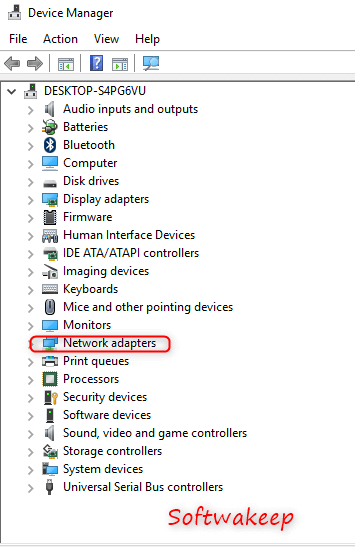
- Selecione seu adaptador de reder na lista e clique com o botão direito.
- Selecione Atualizar driver
- Reinicie o seu PC após a conclusão da atualização.
- Verifique seu ponto de acesso móvel.
Solução 3. Alterar configurações do adaptador
- Abra as configurações Mobile Hotspot no seu PC.
- Pressione Win+I para abrir Configurações e vá para Rede e Internet.
- Role para baixo no painel esquerdo e selecione Mobile Hotspot.
- Acesse Configurações relacionadas e clique em Alterar opções do adaptador.
- Identifique seu adaptador de ponto de acesso móvel, clique com o botão direito e vá para Propriedades.
- Abra a guia Compartilhamento e desmarque “Permitir que outros usuários da rede se conectem através da conexão de Internet deste computador.”
Se o ponto de acesso móvel não estiver funcionando no Windows 10, isso poderá resolver o problema. Se isso não resolver o problema do seu ponto de acesso móvel no Windows 10 não funcionar , talvez seja necessário ajustar um pouco o registro do Windows.
Solução 4. Verifique o sistema de registro
Problemas com o registro podem ser os culpados em muitas situações. Quando há entradas no registro que são alteradas, essas entradas podem afetar a forma como os programas funcionam e muitas outras ações no seu computador.
- Digite Regedit no menu Iniciar e abra o Editor do Registro. Clique com o botão direito e selecione Executar como administrador. Acesse a seguinte chave de registro: HKEY_LOCAL_MACHINE\SYSTEM\CurrentControlSet\Services\WlanSvc\Parameters\HostedNetworkSettings\
- Clique com o botão direito em HostedNetworkSettings no painel direito e selecione Excluir.
Palavra final
Estas são algumas das soluções que podem ajudar a aliviar o problema quando seu ponto de acesso móvel não está funcionando no Windows 10. Um ponto de acesso é uma ótima ferramenta para usuários em trânsito, mas se você não conseguir se conectar quando precisar, não será útil. Tente estas correções se o ponto de acesso do Windows 10 Mobile não funcionar corretamente no seu PC.
Se você está procurando uma empresa de software em que possa confiar por sua integridade e práticas comerciais honestas, não procure além da SoftwareKeep. Somos um Microsoft Certified Partner e uma empresa credenciada pelo BBB que se preocupa em oferecer aos nossos clientes uma experiência confiável e satisfatória nos produtos de software de que precisam. Estaremos com você antes, durante e depois de todas as vendas.